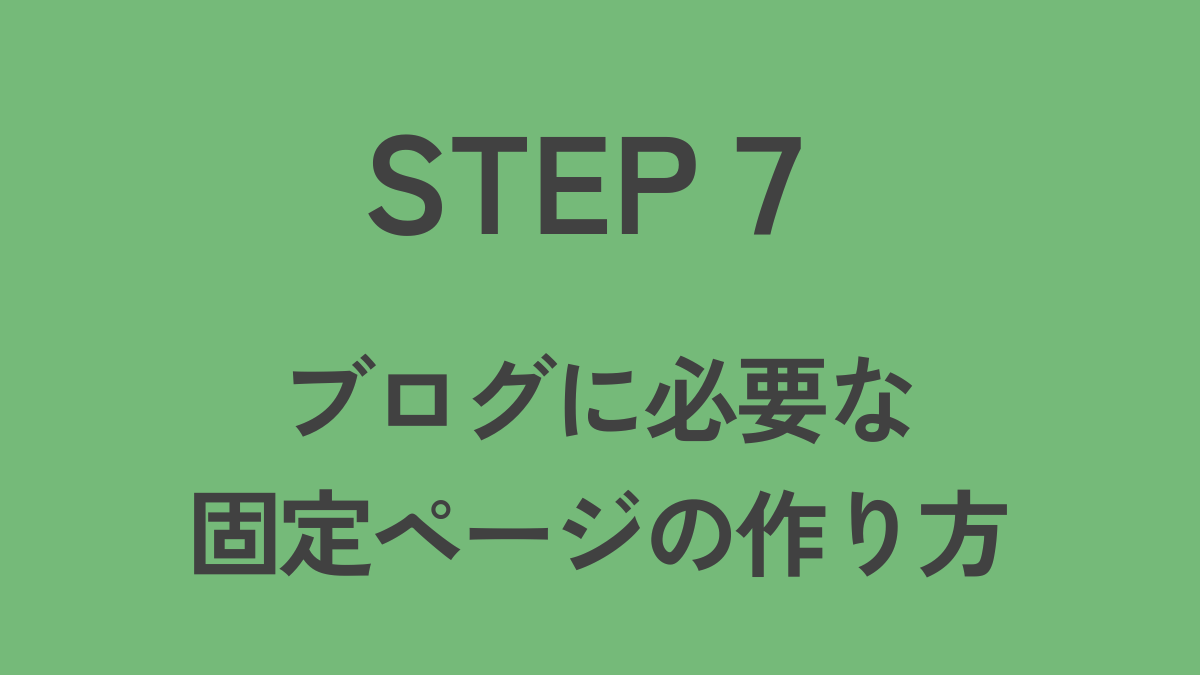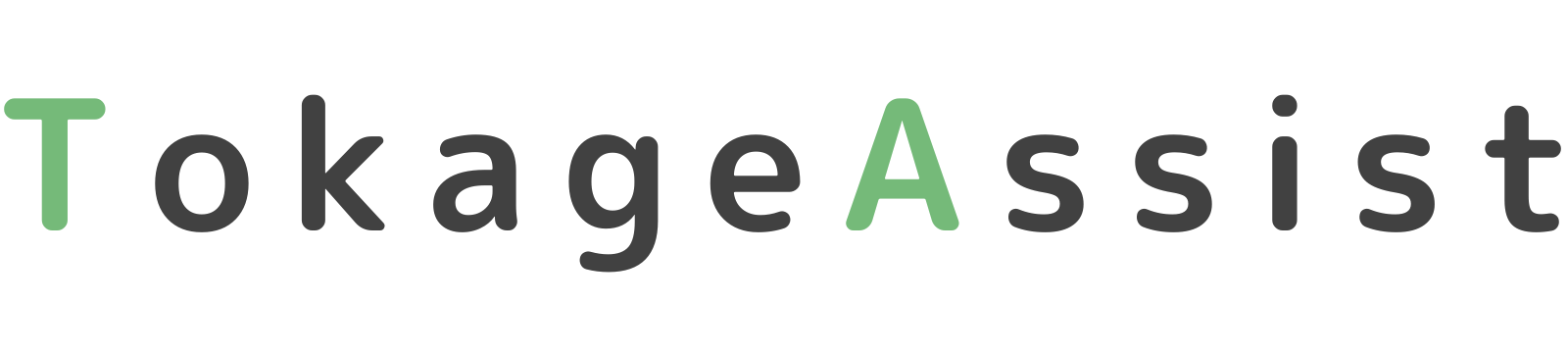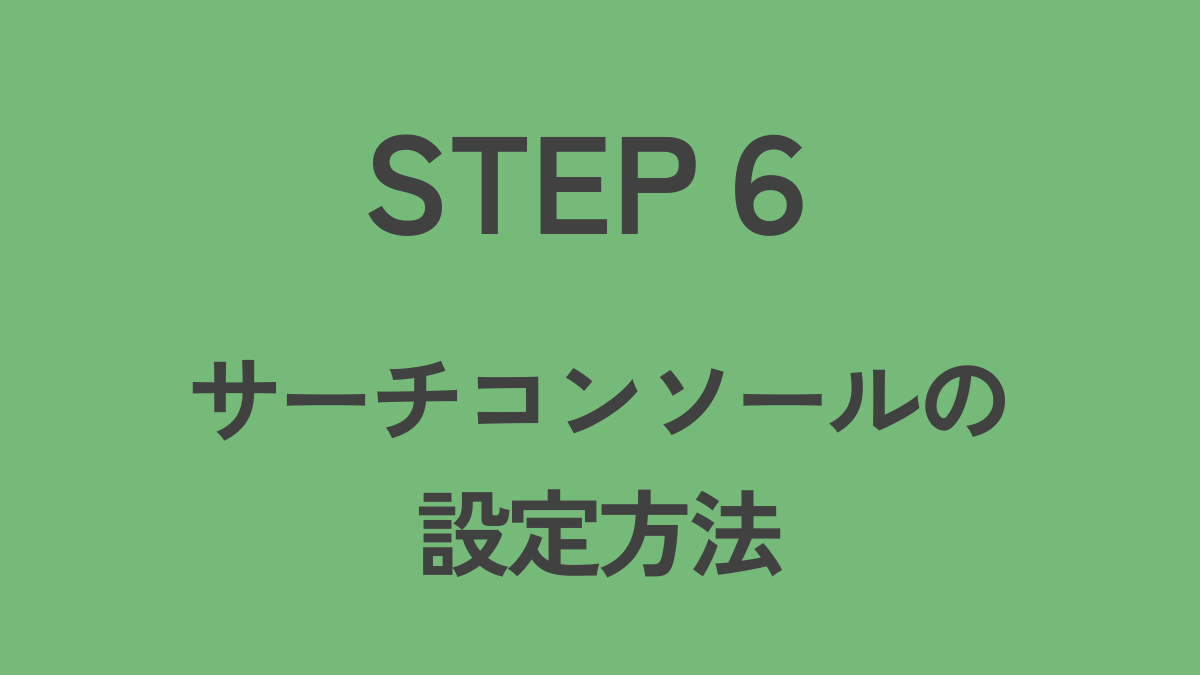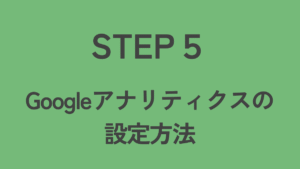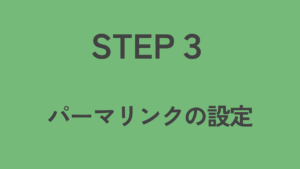「STEP6」では「サーチコンソール」の設定を行います。
「サーチコンソール」は「STEP5」で設定した「アナリティクス」と同様にサイト分析に必要なツールです。
具体的に「サーチコンソール」を設定すると以下のことができます。
・ユーザーが検索で使用したワードがわかる
・サイトのクリック数・表示回数・検索順位がわかる
・新着記事をいち早くGoogleに知らせることができる
要するに「サーチコンソール」を設定しておくと記事を改善したいときに役立ちます。
重要ツールなので忘れずに設定を行いましょう。
サーチコンソールの設定方法
まずはじめに「サーチコンソール」を設定するにはGoogleアカウントが必要です。
Googleアカウントの作り方は「STEP5」で紹介しているので、まだ作っていない方はそちらをごらんください。
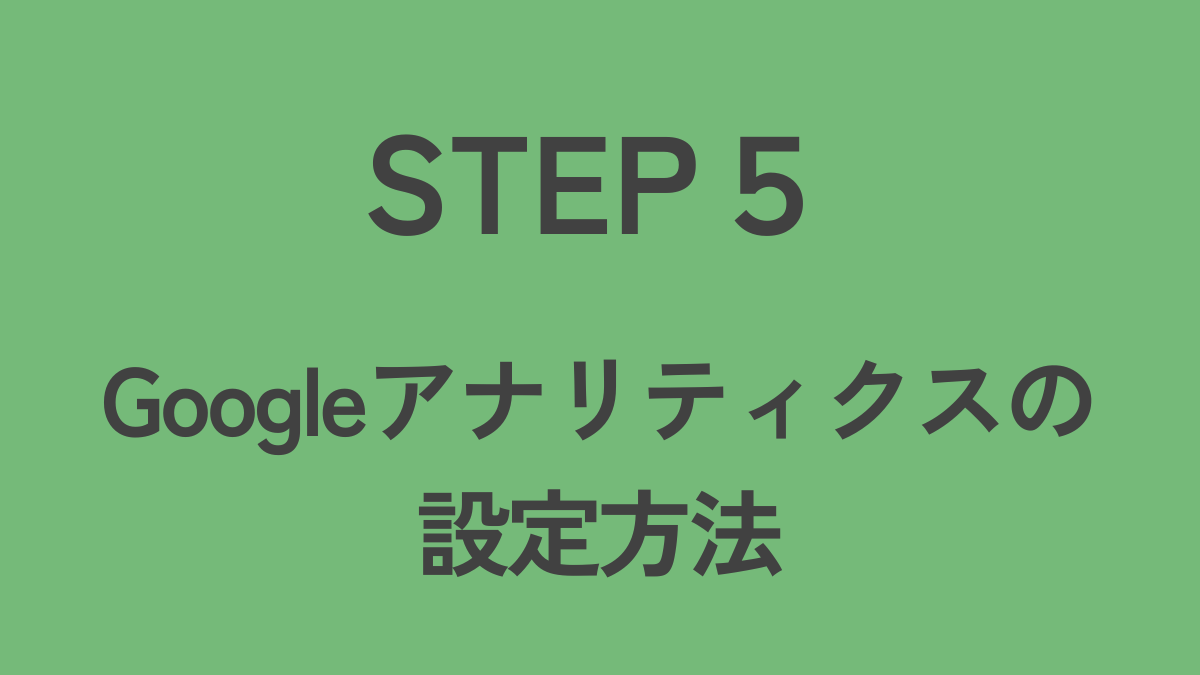
それでは設定を行っていきます。
①サーチコンソールの画面を開く
まずはサーチコンソールのトップページにアクセスします。
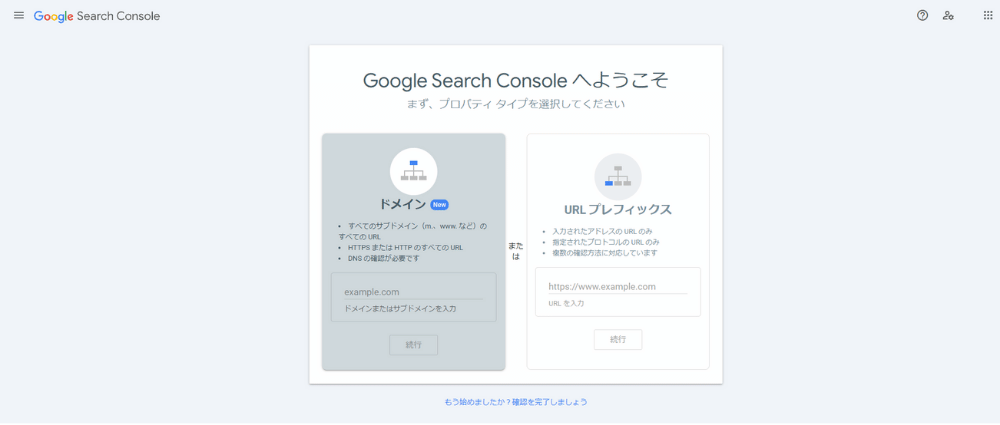
※以下の画面が表示される場合はGoogleアカウントの「メールアドレス」と「パスワード」を入力してログインしましょう。
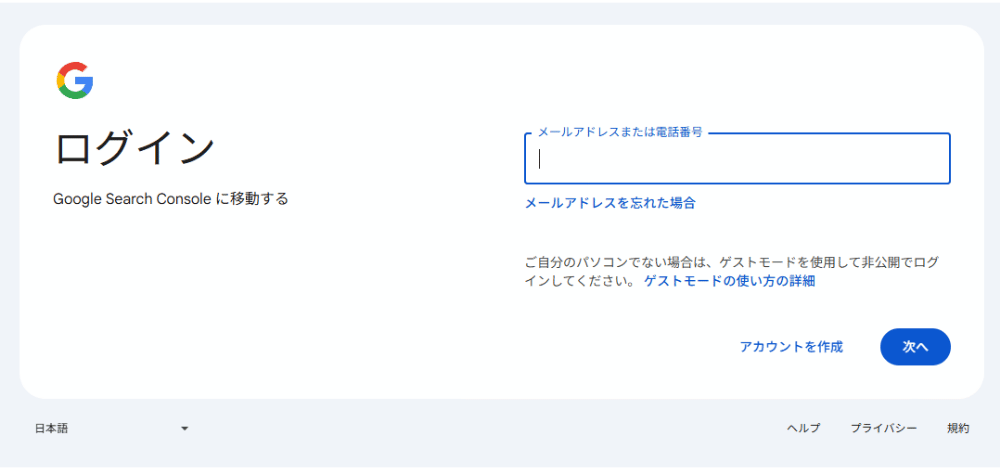
②ブログURLを入力する
続いて「URLプレフィックス」と書かれている方に「ブログURL」を入力します。
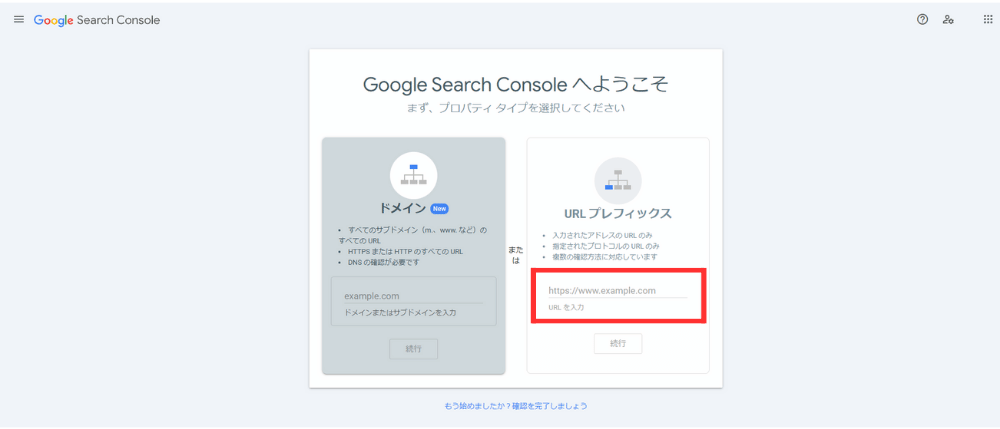
入力したら「続行」をクリックして次に進みます。
③HTMLタグをコピーする
「所有権の確認」が表示されたら「HTMLタグ」をクリックします。
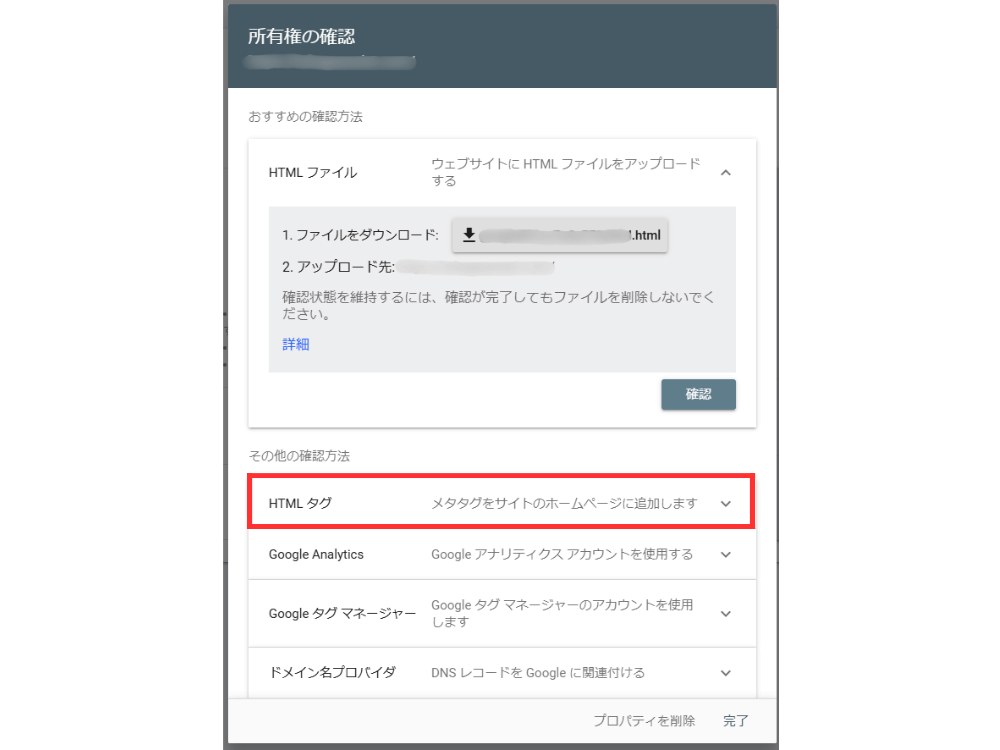
クリックするとメタタグが表示されるので、それをコピーします。

④WordPressに貼り付ける
メタタグをコピーしたらWordPress管理画面を開いて「SEO PACK」の「一般設定」にある「ウェブマスターツール」をクリックします。
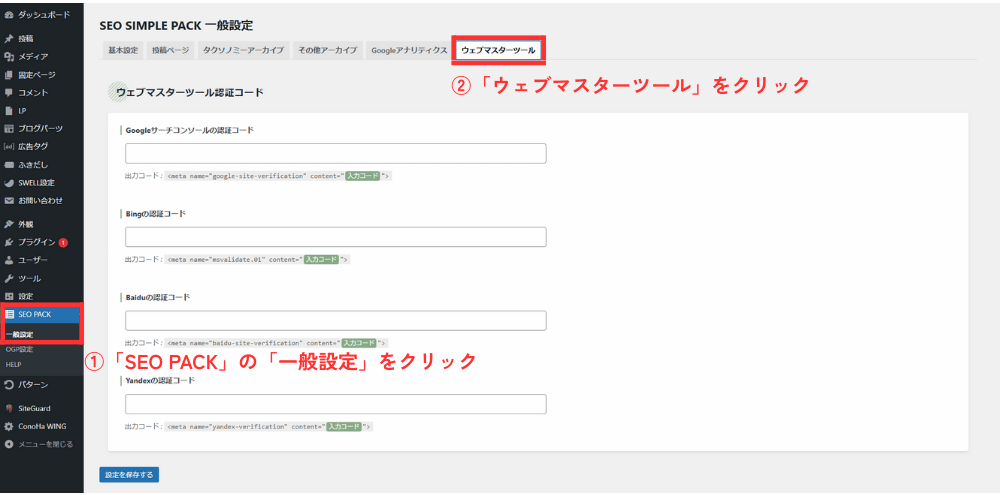
先ほどコピーしたメタタグを「Googleサーチコンソールの認証コード」に貼り付けます。
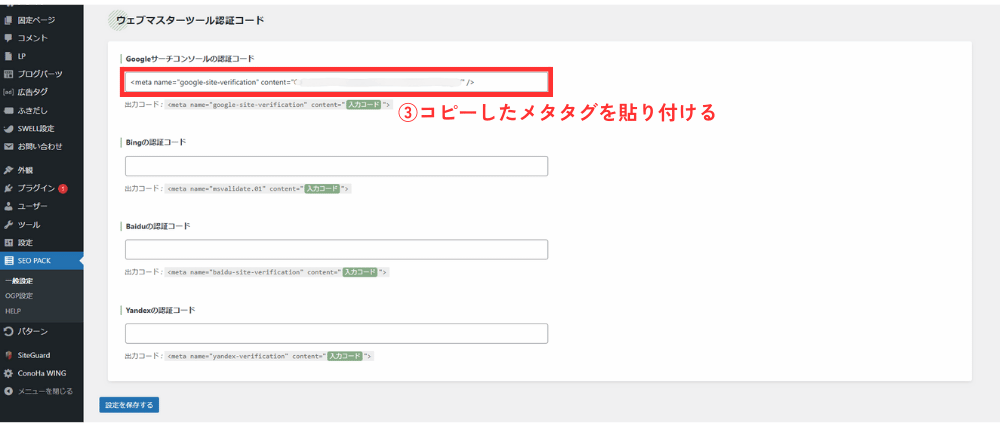
貼り付けたら「入力コード」以外を削除します。
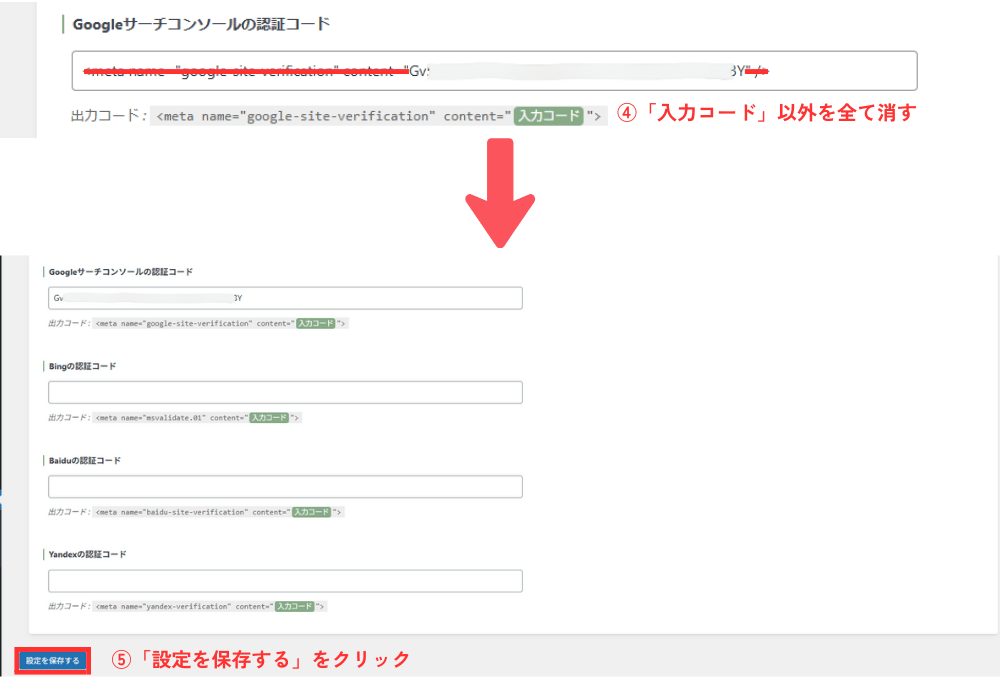
完了したら忘れずに「設定を保存する」をクリックしましょう。
サーチコンソールの画面に戻り「所有権を証明しました」と表示されていたら設定完了です。
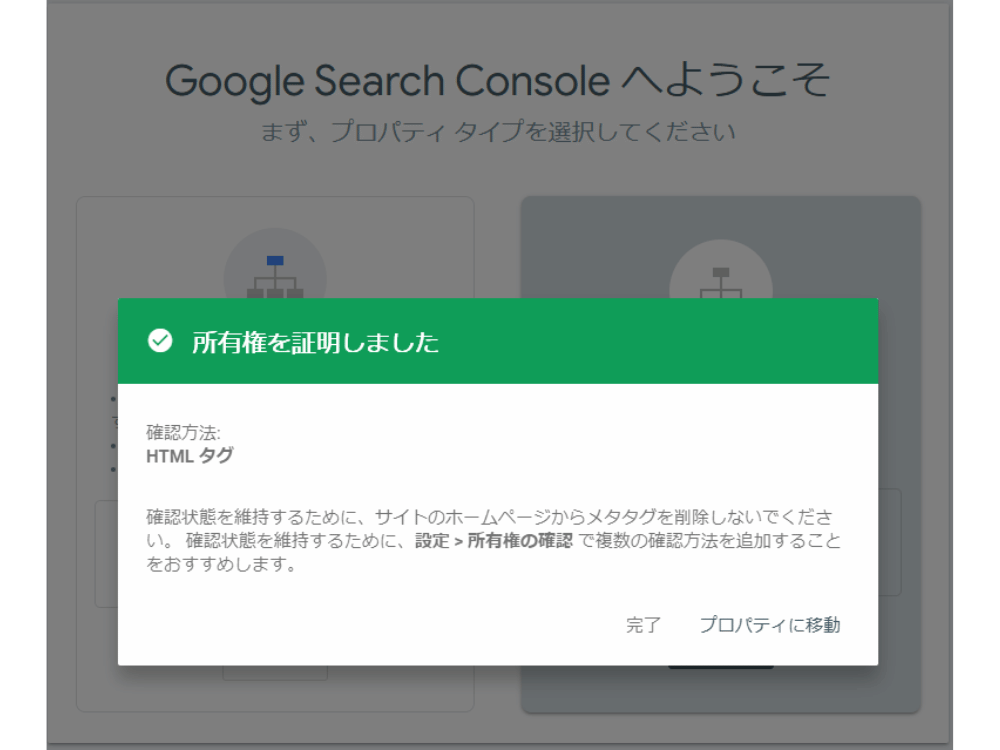
おつかれさまでした。
まとめ:サーチコンソールのログイン方法
今回は「サーチコンソール」の設定方法を紹介しました。
「サーチコンソール」はGoogleサーチコンソールのページから「今すぐ開始」をクリックすることで、サーチコンソールの管理画面が表示されます。
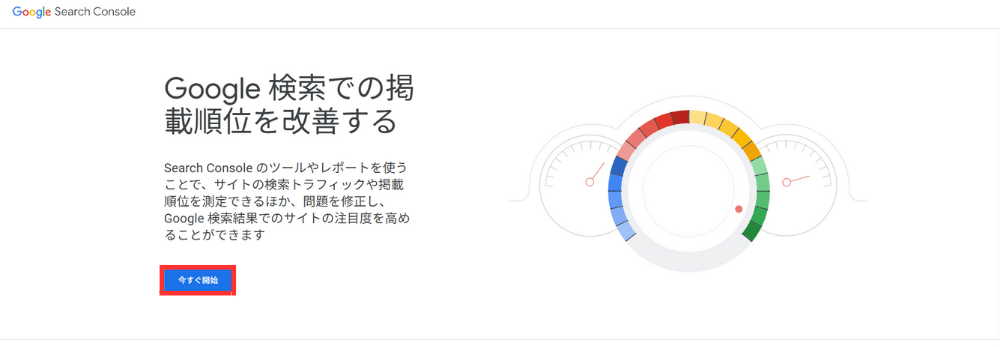
「アナリティクス」と同じように記事を書いてから必要になってくるので、ブックマークをしておきましょう。
続く「STEP7」では、ブログに必要な「固定ページ」を作っていきます。
「固定ページ」はブログを収益化するために必要なので、よければそちらもごらんください。